ramonjosegn
Sigma
Verificación en dos pasos activada
Verificado por Whatsapp
¡Usuario popular!
Hola chicos/as.
Este tutorial va a ser bastante sencillo pero me lo estaba solicitando el compañero [MENTION=161516]unaprendiz[/MENTION] que no tiene muchos conocimientos de Adobe Photoshop.
Espero que os guste.
PARTIMOS DE CERO PARA LLEGAR A ESTO:

Como siempre trataré de ser lo más breve y conciso y que el tutorial sirva para todo tipo de niveles de usuario.
✈✈✈✈✈✈✈✈✈✈✈✈✈✈✈✈✈✈✈✈✈✈✈✈✈✈✈✈✈✈✈✈✈✈✈✈✈✈✈✈✈✈✈✈✈✈✈✈
✈✈✈✈✈✈✈✈✈✈✈✈✈✈✈✈✈✈✈✈✈✈✈✈✈✈✈✈✈✈✈✈✈✈✈✈✈✈✈✈✈✈✈✈✈✈✈✈
✈ PASO 1 - ✈✈✈✈✈✈✈✈✈✈✈✈
Necesitarás el programa ADOBE PHOTOSHOP
Puedes bajar una versión de demostración de la web oficial de Adobe.
Editor de fotos | Descarga Photoshop CC gratis
Editor de fotos | Descarga Photoshop CC gratis
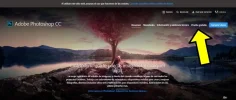
✈✈✈✈✈✈✈✈✈✈✈✈✈✈✈✈✈✈✈✈✈✈✈✈✈✈✈✈✈✈✈✈✈✈✈✈✈✈✈✈✈✈✈✈✈✈✈✈
✈ PASO 2 - ✈✈✈✈✈✈✈✈✈✈✈✈
Abrimos el programa ADOBE PHOTOSHOP
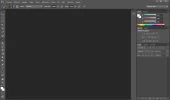
✈✈✈✈✈✈✈✈✈✈✈✈✈✈✈✈✈✈✈✈✈✈✈✈✈✈✈✈✈✈✈✈✈✈✈✈✈✈✈✈✈✈✈✈✈✈✈✈
✈ PASO 3 - ✈✈✈✈✈✈✈✈✈✈✈✈
Si eres nuevo en Adobe Photoshop te recomiendo REORGANIZAR EL ESPACIO DE TRABAJO.
Para ello es tan simple como ir al menú VENTANA > ESPACIO DE TRABAJO > FOTOGRAFÍA (hay varios espacios pero el de fotografía puede servirnos perfectamente)
Esto organizará el escritorio de Adobe Photoshop para tener cierto orden.

✈✈✈✈✈✈✈✈✈✈✈✈✈✈✈✈✈✈✈✈✈✈✈✈✈✈✈✈✈✈✈✈✈✈✈✈✈✈✈✈✈✈✈✈✈✈✈✈
✈ PASO 4 - ✈✈✈✈✈✈✈✈✈✈✈✈
Creamos un nuevo documento con dimensiones 851 pixeles x 315 pixeles. De esta forma podemos darle varios usos como usarlo de cabecera en nuestro sitio web o en un fanpage.
Vamos a la opción ARCHIVO > NUEVO
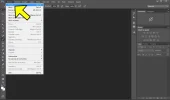
Le ponemos un nombre y escogemos en tamaños 851 de ancho (píxeles) y 315 de alto (píxeles).
Como la idea es usarlo en web el modo de color apropiado será RGB y la resolución de 72 píxeles por pulgada
Sólo sigue la captura de pantalla
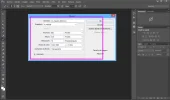
Una vez ingresados los datos simplemente haz clic en OK y deberías tener un nuevo documento como el siguiente:
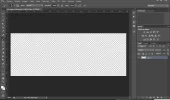
Te recomiendo guardarlo por si no puedes completar el tutorial ahora o hay un fallo en la computadora, algo nada excepcional con los altos consumos de memoria de Photoshop.
Cuando lo guardes asegúrate de que sea en formato PSD (nativo de Photoshop) y que las CAPAS ESTÁN ACTIVAS
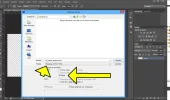
✈✈✈✈✈✈✈✈✈✈✈✈✈✈✈✈✈✈✈✈✈✈✈✈✈✈✈✈✈✈✈✈✈✈✈✈✈✈✈✈✈✈✈✈✈✈✈✈
✈ PASO 5 - ✈✈✈✈✈✈✈✈✈✈✈✈
A continuación lo que haremos será darle un color de fondo a nuestro documento. Le daremos un color femenino.
Haz clic en el selector de color de Adobe Photoshop en el selector de color
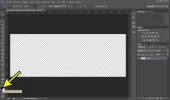
En el selector que se abrirá escoge un color rosado, morado o algún color que te agrade.

Una vez escogido tu color haz clic en OK.
Seleccionamos la herramienta BOTE DE PINTURA
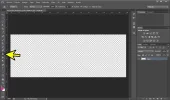
Y hacemos clic sobre el lienzo para "verter" la pintura sobre éste
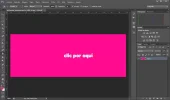
✈✈✈✈✈✈✈✈✈✈✈✈✈✈✈✈✈✈✈✈✈✈✈✈✈✈✈✈✈✈✈✈✈✈✈✈✈✈✈✈✈✈✈✈✈✈✈✈
✈ PASO 6 - ✈✈✈✈✈✈✈✈✈✈✈✈
Creamos una CAPA NUEVA. La forma más rápido es haciendo clic en el icono de CAPA NUEVA
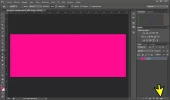
Automáticamente esta capa debería quedar seleccionada
✈✈✈✈✈✈✈✈✈✈✈✈✈✈✈✈✈✈✈✈✈✈✈✈✈✈✈✈✈✈✈✈✈✈✈✈✈✈✈✈✈✈✈✈✈✈✈✈
✈ PASO 7 - ✈✈✈✈✈✈✈✈✈✈✈✈
Seleccionamos la herramienta SELECCIÓN MARCO RECTANGULAR

Creamos una selección, haciendo clic y arrastrando, en la parte inferior.
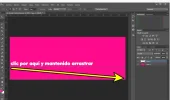
Accedemos al menú EDICIÓN > RELLENAR y escogemos NEGRO
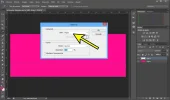
Debería quedar algo así
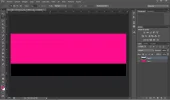
✈✈✈✈✈✈✈✈✈✈✈✈✈✈✈✈✈✈✈✈✈✈✈✈✈✈✈✈✈✈✈✈✈✈✈✈✈✈✈✈✈✈✈✈✈✈✈✈
✈ PASO 8 - ✈✈✈✈✈✈✈✈✈✈✈✈
Deseleccionamos la franja negra con SELECCIÓN > DESELECCIONAR
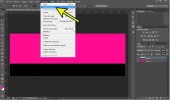
Aplicamos el filtro DESENFOQUE GAUSSIANO
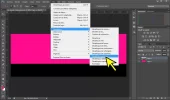
En mi caso le pondré este valor

Cuando estés a gusto con el resultado PULSA OK
✈✈✈✈✈✈✈✈✈✈✈✈✈✈✈✈✈✈✈✈✈✈✈✈✈✈✈✈✈✈✈✈✈✈✈✈✈✈✈✈✈✈✈✈✈✈✈✈
✈ PASO 9 - ✈✈✈✈✈✈✈✈✈✈✈✈
Bajamos un poco la opacidad de la capa para que no resulte tan fuerte el efecto

✈✈✈✈✈✈✈✈✈✈✈✈✈✈✈✈✈✈✈✈✈✈✈✈✈✈✈✈✈✈✈✈✈✈✈✈✈✈✈✈✈✈✈✈✈✈✈✈
✈ PASO 10 - ✈✈✈✈✈✈✈✈✈✈✈✈
Creamos una capa nueva

Creamos una selección por debajo del centro de la imagen, una franja estrecha

Y la rellenamos, esta vez de blanco en lugar de negro

Deseleeccionamos (Selección > Deseleccionar) y nuevamente aplicamos un DESENFOQUE GAUSSIANO y bajamos la opcacidad de la capa (SOBRE UN 30%)
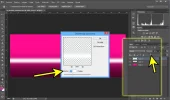
✈✈✈✈✈✈✈✈✈✈✈✈✈✈✈✈✈✈✈✈✈✈✈✈✈✈✈✈✈✈✈✈✈✈✈✈✈✈✈✈✈✈✈✈✈✈✈✈
✈ PASO 11 - ✈✈✈✈✈✈✈✈✈✈✈✈
Seleccionamos la herramienta de TEXTO y escribimos el texto que deseemos (EN LA PARTE SUPERIOR PUEDES CAMBIAR LAS PROPIEDADES DEL TEXTO, COMO LA FUENTE, TAMAÑO, ETC). Para desplazarlo puedes usar la herramienta MOVER. Para editarlo, de nuevo con la herramienta TEXTO doble clic sobre el texto. Es bastante similar a Microsoft Word que la mayoría hemos usado, así que no me pararé mucho en este tema, pero si tenéis cualesquier duda avisarme.

✈✈✈✈✈✈✈✈✈✈✈✈✈✈✈✈✈✈✈✈✈✈✈✈✈✈✈✈✈✈✈✈✈✈✈✈✈✈✈✈✈✈✈✈✈✈✈✈
✈ PASO 12 - ✈✈✈✈✈✈✈✈✈✈✈✈
A continuación vamos a ubicar una silueta al lado del texto para darle más énfasis y un toque de diseño.
Para ello buscaremos en Google algo como "photoshop female shape" o el motivo que quieras buscar.
Encontré estos que me gustaron
Fashion Silhouettes Shapes Models
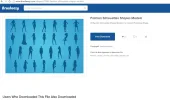
Fíjate que una vez descargado y descomprimido el archivo aparecerá un archivo con EXTENSIÓN .CSH
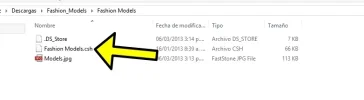
✈✈✈✈✈✈✈✈✈✈✈✈✈✈✈✈✈✈✈✈✈✈✈✈✈✈✈✈✈✈✈✈✈✈✈✈✈✈✈✈✈✈✈✈✈✈✈✈
✈ PASO 13 - ✈✈✈✈✈✈✈✈✈✈✈✈
Activamos la herramienta FORMAS PERSONALIZADAS
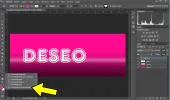
Una vez activada desplegamos las opciones para escoger una forma y SELECCIONAMOS > CARGAR FORMAS en el menú
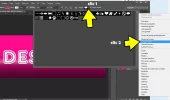
Seleccionamos el archivo con extensión .CSH QUE HABÍAMOS DESCARGADO
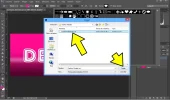
✈✈✈✈✈✈✈✈✈✈✈✈✈✈✈✈✈✈✈✈✈✈✈✈✈✈✈✈✈✈✈✈✈✈✈✈✈✈✈✈✈✈✈✈✈✈✈✈
✈ PASO 14 - ✈✈✈✈✈✈✈✈✈✈✈✈
En las opciones de FORMA escogemos alguna de las siluetas de chica que ahora deberían aparecer.
En mi caso haré clic sobre la última para escogerla.

✈✈✈✈✈✈✈✈✈✈✈✈✈✈✈✈✈✈✈✈✈✈✈✈✈✈✈✈✈✈✈✈✈✈✈✈✈✈✈✈✈✈✈✈✈✈✈✈
✈ PASO 15 - ✈✈✈✈✈✈✈✈✈✈✈✈
Escoge un color de relleno en la barra de propiedades. Puedes jugar con el borde, tipo de borde y otras opciones.
En mi caso voy a escoger negro para el relleno.

Y a continuación PULSAMOS LA TECLA SHIFT y sin soltarla hacemos clic en el mouse, y sin soltar la presión del botón del mouse/ratón arrastramos.
Puedes usar la herramienta MOVER para desplazar la figura o EDICIÓN > TRANSFORMAR TRAZADO > ESCALA para hacerla más grande o más pequeña (pulsa SHIFT mientras lo hagas para mantener la proporción). Cuando hayas terminado de editar simplemente clic en el botón V en la parte superior.
LISTO. TU BANNER LISTO PARA SUBIR A LA WEB O LO QUE QUIERAS. RECUERDA GUARDARLO COMO .JPG o .PNG PARA USARLO EN INTERNET (en este caso os recomiendo PNG ya que en JPG algunos programas pueden desenfocar la silueta o puedes usar SUBSAMPLING si vas a usar .JPG con relación 1:1 para evitar el desenfoque)

Este tutorial va a ser bastante sencillo pero me lo estaba solicitando el compañero [MENTION=161516]unaprendiz[/MENTION] que no tiene muchos conocimientos de Adobe Photoshop.
Espero que os guste.
PARTIMOS DE CERO PARA LLEGAR A ESTO:

Como siempre trataré de ser lo más breve y conciso y que el tutorial sirva para todo tipo de niveles de usuario.
✈✈✈✈✈✈✈✈✈✈✈✈✈✈✈✈✈✈✈✈✈✈✈✈✈✈✈✈✈✈✈✈✈✈✈✈✈✈✈✈✈✈✈✈✈✈✈✈
✈✈✈✈✈✈✈✈✈✈✈✈✈✈✈✈✈✈✈✈✈✈✈✈✈✈✈✈✈✈✈✈✈✈✈✈✈✈✈✈✈✈✈✈✈✈✈✈
✈ PASO 1 - ✈✈✈✈✈✈✈✈✈✈✈✈
Necesitarás el programa ADOBE PHOTOSHOP
Puedes bajar una versión de demostración de la web oficial de Adobe.
Editor de fotos | Descarga Photoshop CC gratis
Editor de fotos | Descarga Photoshop CC gratis
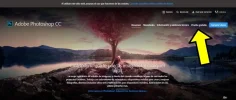
✈✈✈✈✈✈✈✈✈✈✈✈✈✈✈✈✈✈✈✈✈✈✈✈✈✈✈✈✈✈✈✈✈✈✈✈✈✈✈✈✈✈✈✈✈✈✈✈
✈ PASO 2 - ✈✈✈✈✈✈✈✈✈✈✈✈
Abrimos el programa ADOBE PHOTOSHOP
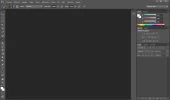
✈✈✈✈✈✈✈✈✈✈✈✈✈✈✈✈✈✈✈✈✈✈✈✈✈✈✈✈✈✈✈✈✈✈✈✈✈✈✈✈✈✈✈✈✈✈✈✈
✈ PASO 3 - ✈✈✈✈✈✈✈✈✈✈✈✈
Si eres nuevo en Adobe Photoshop te recomiendo REORGANIZAR EL ESPACIO DE TRABAJO.
Para ello es tan simple como ir al menú VENTANA > ESPACIO DE TRABAJO > FOTOGRAFÍA (hay varios espacios pero el de fotografía puede servirnos perfectamente)
Esto organizará el escritorio de Adobe Photoshop para tener cierto orden.

✈✈✈✈✈✈✈✈✈✈✈✈✈✈✈✈✈✈✈✈✈✈✈✈✈✈✈✈✈✈✈✈✈✈✈✈✈✈✈✈✈✈✈✈✈✈✈✈
✈ PASO 4 - ✈✈✈✈✈✈✈✈✈✈✈✈
Creamos un nuevo documento con dimensiones 851 pixeles x 315 pixeles. De esta forma podemos darle varios usos como usarlo de cabecera en nuestro sitio web o en un fanpage.
Vamos a la opción ARCHIVO > NUEVO
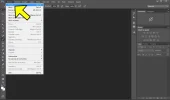
Le ponemos un nombre y escogemos en tamaños 851 de ancho (píxeles) y 315 de alto (píxeles).
Como la idea es usarlo en web el modo de color apropiado será RGB y la resolución de 72 píxeles por pulgada
Sólo sigue la captura de pantalla
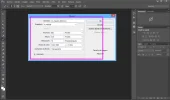
Una vez ingresados los datos simplemente haz clic en OK y deberías tener un nuevo documento como el siguiente:
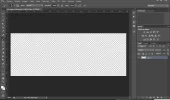
Te recomiendo guardarlo por si no puedes completar el tutorial ahora o hay un fallo en la computadora, algo nada excepcional con los altos consumos de memoria de Photoshop.
Cuando lo guardes asegúrate de que sea en formato PSD (nativo de Photoshop) y que las CAPAS ESTÁN ACTIVAS
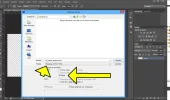
✈✈✈✈✈✈✈✈✈✈✈✈✈✈✈✈✈✈✈✈✈✈✈✈✈✈✈✈✈✈✈✈✈✈✈✈✈✈✈✈✈✈✈✈✈✈✈✈
✈ PASO 5 - ✈✈✈✈✈✈✈✈✈✈✈✈
A continuación lo que haremos será darle un color de fondo a nuestro documento. Le daremos un color femenino.
Haz clic en el selector de color de Adobe Photoshop en el selector de color
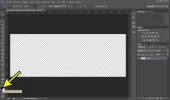
En el selector que se abrirá escoge un color rosado, morado o algún color que te agrade.

Una vez escogido tu color haz clic en OK.
Seleccionamos la herramienta BOTE DE PINTURA
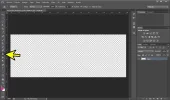
Y hacemos clic sobre el lienzo para "verter" la pintura sobre éste
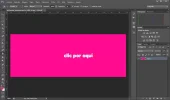
✈✈✈✈✈✈✈✈✈✈✈✈✈✈✈✈✈✈✈✈✈✈✈✈✈✈✈✈✈✈✈✈✈✈✈✈✈✈✈✈✈✈✈✈✈✈✈✈
✈ PASO 6 - ✈✈✈✈✈✈✈✈✈✈✈✈
Creamos una CAPA NUEVA. La forma más rápido es haciendo clic en el icono de CAPA NUEVA
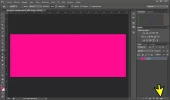
Automáticamente esta capa debería quedar seleccionada
✈✈✈✈✈✈✈✈✈✈✈✈✈✈✈✈✈✈✈✈✈✈✈✈✈✈✈✈✈✈✈✈✈✈✈✈✈✈✈✈✈✈✈✈✈✈✈✈
✈ PASO 7 - ✈✈✈✈✈✈✈✈✈✈✈✈
Seleccionamos la herramienta SELECCIÓN MARCO RECTANGULAR

Creamos una selección, haciendo clic y arrastrando, en la parte inferior.
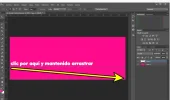
Accedemos al menú EDICIÓN > RELLENAR y escogemos NEGRO
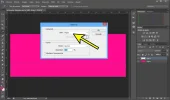
Debería quedar algo así
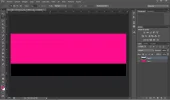
✈✈✈✈✈✈✈✈✈✈✈✈✈✈✈✈✈✈✈✈✈✈✈✈✈✈✈✈✈✈✈✈✈✈✈✈✈✈✈✈✈✈✈✈✈✈✈✈
✈ PASO 8 - ✈✈✈✈✈✈✈✈✈✈✈✈
Deseleccionamos la franja negra con SELECCIÓN > DESELECCIONAR
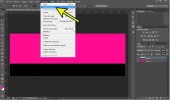
Aplicamos el filtro DESENFOQUE GAUSSIANO
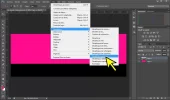
En mi caso le pondré este valor

Cuando estés a gusto con el resultado PULSA OK
✈✈✈✈✈✈✈✈✈✈✈✈✈✈✈✈✈✈✈✈✈✈✈✈✈✈✈✈✈✈✈✈✈✈✈✈✈✈✈✈✈✈✈✈✈✈✈✈
✈ PASO 9 - ✈✈✈✈✈✈✈✈✈✈✈✈
Bajamos un poco la opacidad de la capa para que no resulte tan fuerte el efecto

✈✈✈✈✈✈✈✈✈✈✈✈✈✈✈✈✈✈✈✈✈✈✈✈✈✈✈✈✈✈✈✈✈✈✈✈✈✈✈✈✈✈✈✈✈✈✈✈
✈ PASO 10 - ✈✈✈✈✈✈✈✈✈✈✈✈
Creamos una capa nueva

Creamos una selección por debajo del centro de la imagen, una franja estrecha

Y la rellenamos, esta vez de blanco en lugar de negro

Deseleeccionamos (Selección > Deseleccionar) y nuevamente aplicamos un DESENFOQUE GAUSSIANO y bajamos la opcacidad de la capa (SOBRE UN 30%)
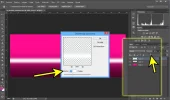
✈✈✈✈✈✈✈✈✈✈✈✈✈✈✈✈✈✈✈✈✈✈✈✈✈✈✈✈✈✈✈✈✈✈✈✈✈✈✈✈✈✈✈✈✈✈✈✈
✈ PASO 11 - ✈✈✈✈✈✈✈✈✈✈✈✈
Seleccionamos la herramienta de TEXTO y escribimos el texto que deseemos (EN LA PARTE SUPERIOR PUEDES CAMBIAR LAS PROPIEDADES DEL TEXTO, COMO LA FUENTE, TAMAÑO, ETC). Para desplazarlo puedes usar la herramienta MOVER. Para editarlo, de nuevo con la herramienta TEXTO doble clic sobre el texto. Es bastante similar a Microsoft Word que la mayoría hemos usado, así que no me pararé mucho en este tema, pero si tenéis cualesquier duda avisarme.

✈✈✈✈✈✈✈✈✈✈✈✈✈✈✈✈✈✈✈✈✈✈✈✈✈✈✈✈✈✈✈✈✈✈✈✈✈✈✈✈✈✈✈✈✈✈✈✈
✈ PASO 12 - ✈✈✈✈✈✈✈✈✈✈✈✈
A continuación vamos a ubicar una silueta al lado del texto para darle más énfasis y un toque de diseño.
Para ello buscaremos en Google algo como "photoshop female shape" o el motivo que quieras buscar.
Encontré estos que me gustaron
Fashion Silhouettes Shapes Models
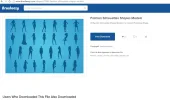
Fíjate que una vez descargado y descomprimido el archivo aparecerá un archivo con EXTENSIÓN .CSH
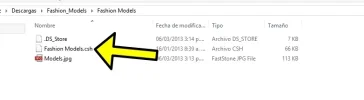
✈✈✈✈✈✈✈✈✈✈✈✈✈✈✈✈✈✈✈✈✈✈✈✈✈✈✈✈✈✈✈✈✈✈✈✈✈✈✈✈✈✈✈✈✈✈✈✈
✈ PASO 13 - ✈✈✈✈✈✈✈✈✈✈✈✈
Activamos la herramienta FORMAS PERSONALIZADAS
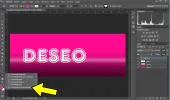
Una vez activada desplegamos las opciones para escoger una forma y SELECCIONAMOS > CARGAR FORMAS en el menú
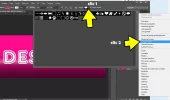
Seleccionamos el archivo con extensión .CSH QUE HABÍAMOS DESCARGADO
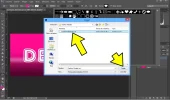
✈✈✈✈✈✈✈✈✈✈✈✈✈✈✈✈✈✈✈✈✈✈✈✈✈✈✈✈✈✈✈✈✈✈✈✈✈✈✈✈✈✈✈✈✈✈✈✈
✈ PASO 14 - ✈✈✈✈✈✈✈✈✈✈✈✈
En las opciones de FORMA escogemos alguna de las siluetas de chica que ahora deberían aparecer.
En mi caso haré clic sobre la última para escogerla.

✈✈✈✈✈✈✈✈✈✈✈✈✈✈✈✈✈✈✈✈✈✈✈✈✈✈✈✈✈✈✈✈✈✈✈✈✈✈✈✈✈✈✈✈✈✈✈✈
✈ PASO 15 - ✈✈✈✈✈✈✈✈✈✈✈✈
Escoge un color de relleno en la barra de propiedades. Puedes jugar con el borde, tipo de borde y otras opciones.
En mi caso voy a escoger negro para el relleno.

Y a continuación PULSAMOS LA TECLA SHIFT y sin soltarla hacemos clic en el mouse, y sin soltar la presión del botón del mouse/ratón arrastramos.
Puedes usar la herramienta MOVER para desplazar la figura o EDICIÓN > TRANSFORMAR TRAZADO > ESCALA para hacerla más grande o más pequeña (pulsa SHIFT mientras lo hagas para mantener la proporción). Cuando hayas terminado de editar simplemente clic en el botón V en la parte superior.
LISTO. TU BANNER LISTO PARA SUBIR A LA WEB O LO QUE QUIERAS. RECUERDA GUARDARLO COMO .JPG o .PNG PARA USARLO EN INTERNET (en este caso os recomiendo PNG ya que en JPG algunos programas pueden desenfocar la silueta o puedes usar SUBSAMPLING si vas a usar .JPG con relación 1:1 para evitar el desenfoque)

Última edición:

